오늘 자바공부를 본격적으로 시작하기 위해서 Java 환경설정을 했는데, 자료가 옛날 것이라 그런지 모르겠지만,
계속 안되서 여러 블로그를 종합분석?ㅋㅋ 하여 드디어 설정을 했다.
그래서 간단하지만 오래걸린 이 설정을,,, 누군가에게 도움이 되기 위해 오늘 내가 했던 설정방식을 공유하겠습니다.
Oracle JDK 다운로드
https://www.oracle.com/java/technologies/javase-downloads.html
Java SE - Downloads | Oracle Technology Network | Oracle
Java API Documentation Updater Tool 1.3 Java API Documentation Updater Tool repairs-in-place Java API Documentation created with javadoc versions included with JDK 5u45, 6u45, 7u21 and earlier. See the 7u25 release notes for more information.
www.oracle.com


JAVA 환경설정
1. 설치가 완료되면 Terminal을 실행한다.
cd /Library/Java/JavaVirtualMachines
2. ls 명령어 실행
자바 버전 확인 (jdk-14.jdk)
3. cd /Library/Java/JavaVirtualMachines/jdk-14.jdk(자신의 자바버전에 맞는 jdk파일이름)/Contents/Home/
4. vi ~/.bash_profile
5. i 편집모드 설정 들어가기
6. export JAVA_HOME=/Library/Java/JavaVirtualMachines/jdk-14.jdk/Contens/Home
esc 편집끝내기
:wq (저장후 종료)
7. java -version 자바 버전 확인 하기
여기까지 환경설정 끝!
SublimeText 다운로드 및 설정
Sublime Text - A sophisticated text editor for code, markup and prose
Goto Anything Use Goto Anything to open files with only a few keystrokes, and instantly jump to symbols, lines or words. Triggered with Ctrl+P⌘+P, it is possible to: Type part of a file name to open it. Type @ to jump to symbols, # to search within the fil
www.sublimetext.com

1. 다운로드 되면 실행 후 Tools -> Build System -> New Build System을 클릭.

2. 아래의 untitled.sublime-build 이라는 이름의 tab이 하나 생성된다.

3.안에 내용을 지우고, 아래와 같은 내용으로 수정하고 파일 저장.(이 안에 내용이 다 달라서, 찾느라 시간걸림..)
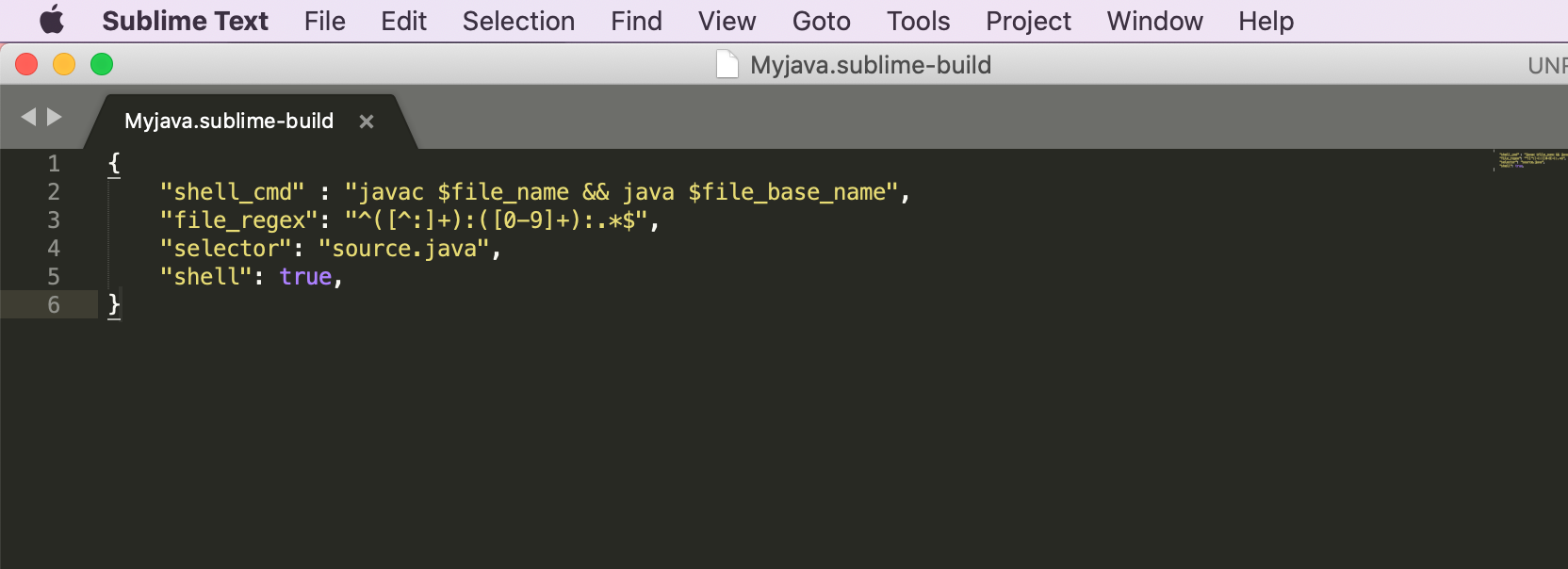
{
"shell_cmd" : "javac $file_name && java $file_base_name",
"file_regex": "^([^:]+):([0-9]+):.*$",
"selector": "source.java",
"shell": true,
}
4. 파일저장. 나는 파일 이름을 Myjava라고 저장했다. 확장자는 무조건 .sublime-build로 해주어야 한다.
경로는 자동으로 설정된 그대로 설정하세요. /Library/Application Support/Sublime Text 3/Packages/User

5. 그럼 Tools -> Build System 에 Myjava 라는 내가 만든 파일이름이 생겨있다. 이것을 체크해준다.

6. 이제 자바파일을 만들어 간단한 코드를 작성하고, Tools -> Build 또는 command + B 단축키로 빌드하면 출력결과를 확인 할 수 있다.
public class Main1 {
public static void main(String[] args){
System.out.println("Hello World");
}
}
그럼 이제 설정완료!
그래도 안되면 댓글남겨주세요. 같이 해결해보아요..!
'Information Technology' 카테고리의 다른 글
| 데이터구조와 알고리즘 4回_문자열의 일치 (1) | 2017.11.18 |
|---|---|
| 데이터구조와 알고리즘3回_리스트 (0) | 2017.10.28 |
| 데이터구조와 알고리즘2回_이진검색 (0) | 2017.10.13 |
| 데이터구조와 알고리즘 1回_동적배열 (0) | 2017.10.13 |



